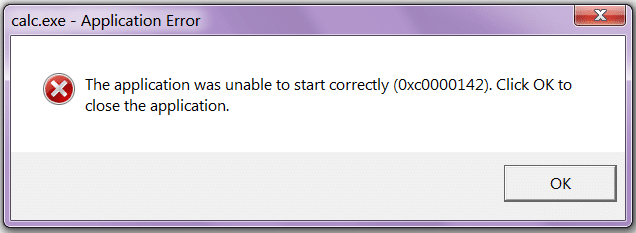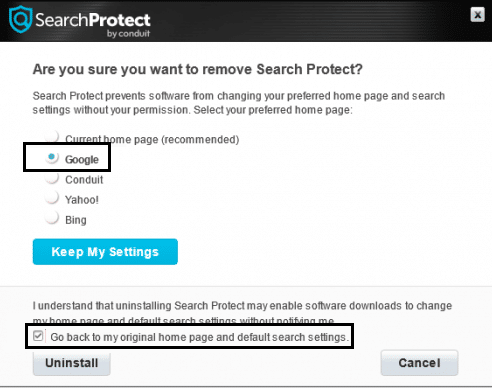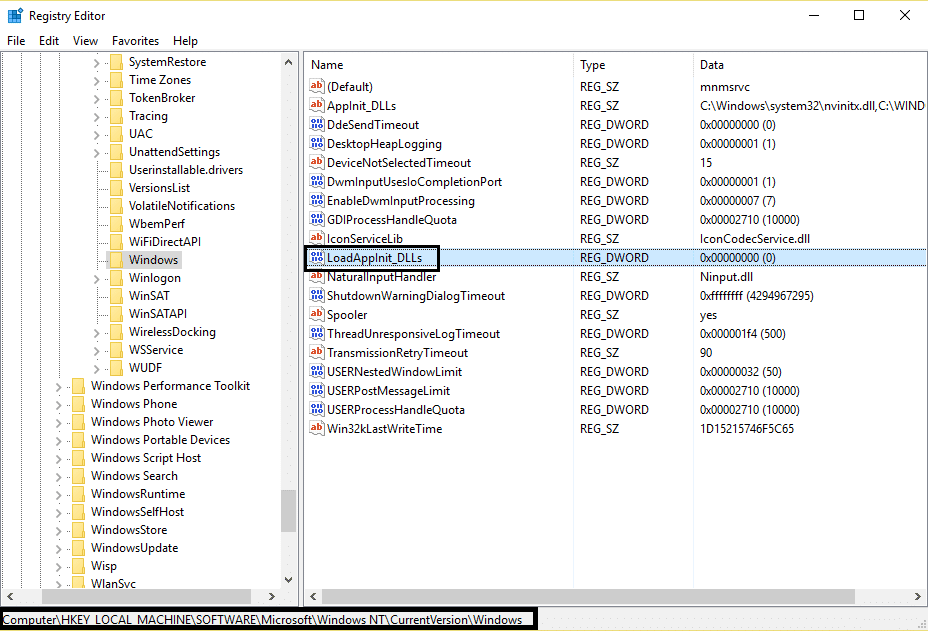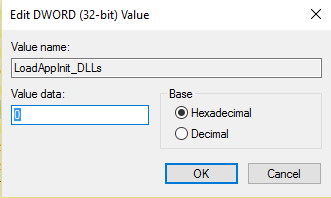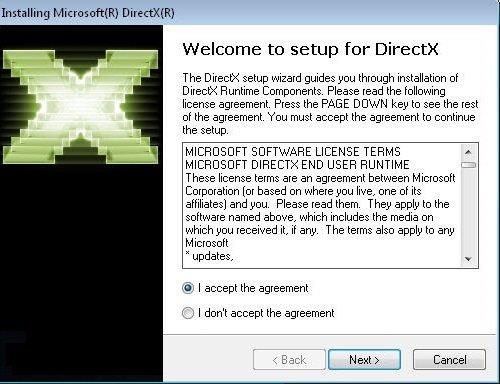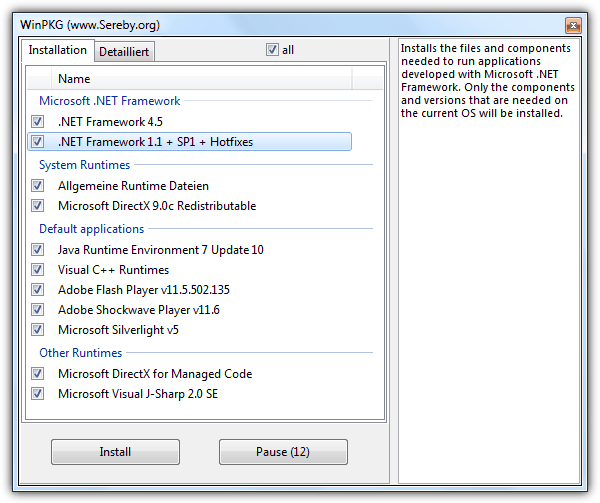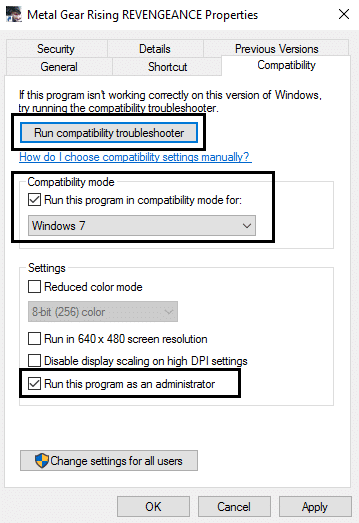Betulkan Ralat Aplikasi 0xc0000142: Ralat 0xc0000142 boleh berlaku dalam mana-mana versi Windows dan biasanya berlaku apabila aplikasi gagal dimulakan dengan betul. Ralat Aplikasi 0xc0000142 ialah ralat yang sangat menjengkelkan dan biasa yang menjejaskan pelbagai aplikasi teras Windows. Setiap kali anda cuba menjalankan program, anda akan mendapat ralat ini:
Aplikasi tidak dapat dimulakan dengan betul (0xc0000142). Klik OK untuk menutup aplikasi.
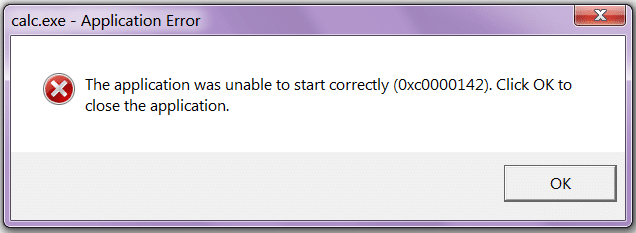
kandungan
Punca Ralat Permohonan 0xc0000142 :
Ralat Aplikasi 0xc0000142 disebabkan oleh kerosakan atau kerosakan pada program yang anda cuba gunakan. Ramai orang melaporkan melihat ralat ini apabila cuba menjalankan " cmd.exe " yang merupakan program emulator DOS untuk komputer anda. Walaupun ralat ini tidak menyatakan masalah sebenar dengan sistem atau aplikasi yang dipersoalkan, anda boleh membetulkannya menggunakan kaedah standard.
Sebab paling biasa mengapa Ralat Aplikasi 0xc0000142 muncul adalah disebabkan oleh fail yang rosak atau rosak yang mana pelbagai aplikasi yang anda perlukan gunakan. Fail ini diperlukan untuk digunakan oleh komputer anda dan jika ia rosak dalam apa jua cara, ia akan menjadikan komputer anda sangat tidak boleh dipercayai dan menyebabkan ralat seperti ralat 0xc0000142.
Penyelesaian Disyorkan:
- Program yang dipanggil "Search Protect" atau "SW booster" (cuba Nyahpasang )
- Kekunci reg tersalah tukar
- Pemacu NVIDIA (Kemas Kini Atau Pasang Semula )
- Pemasangan C++ rosak (Cuba Pasang Semula C++)
- Pasang DirectX 11
- Pasang Microsoft .NET Framework
- Antivirus atau Pakej Perlindungan ( Cuba Lumpuhkan Antivirus )
Betulkan Ralat Aplikasi 0xc0000142
Pastikan anda membuat titik pemulihan sekiranya berlaku masalah. Selain itu, selepas mencuba setiap Kaedah sila semak sama ada anda dapat Membetulkan Ralat Aplikasi 0xc0000142 atau tidak.
Kaedah 1: Nyahpasang Program Tidak Dikenali
Nyahpasang “ Search Protect ” atau “ SW Booster ” atau “ Performance Optimizer. ”
1.Buka Panel Kawalan Windows .
2.Pilih senarai program yang dipasang
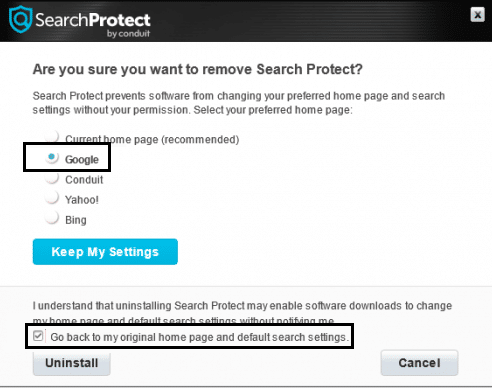
3.Pilih dan Nyahpasang "Search Protect." Semak sekali lagi sama ada anda dapat Membetulkan Ralat Aplikasi 0xc0000142 atau tidak.
Kaedah 2: Tukar nilai LoadAppInit_DLLs
1.Buka Run Command dengan Tahan kekunci Tetingkap dan Butang R Kemudian Taip “ Regedit .”

2. Pergi Ke Lokasi Mengikuti dalam editor pendaftaran:
HKEY_LOCAL_MACHINE\SOFTWARE\Microsoft\Windows NT\CurrentVersion \Windows\LoadAppInit_DLLs
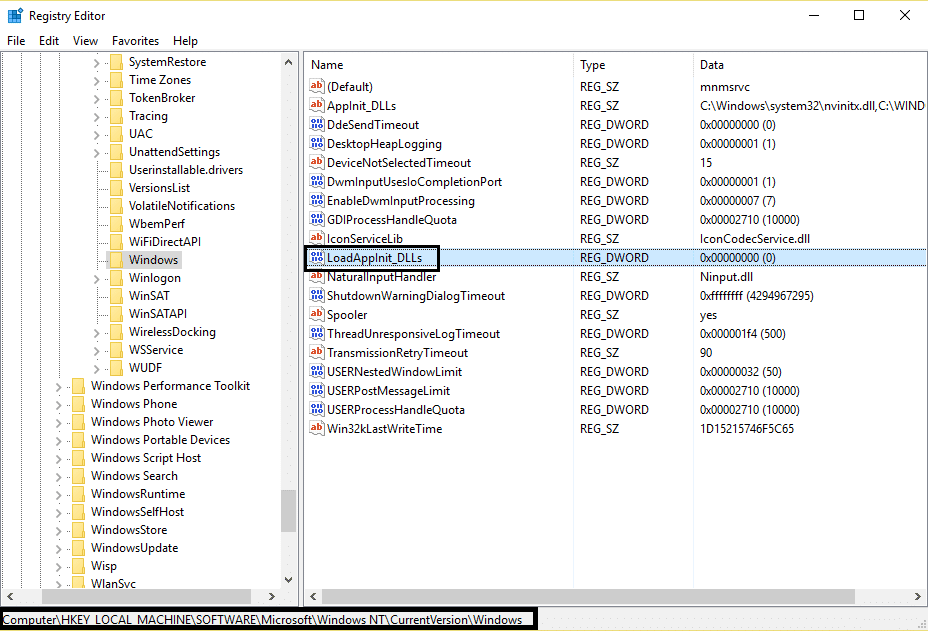
3. Klik dua kali LoadAppInit_DLLs dan tukar nilai daripada 1 kepada 0.
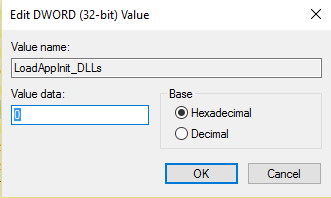
4.Klik OK untuk mengesahkan dan keluar. Sekarang jalankan Perisian atau Permainan Anda.
Kaedah 3: Kemas kini Pemacu Kad Grafik
Tingkatkan pemacu untuk kad grafik anda daripada tapak web NVIDIA (atau dari tapak web pengilang anda). Jika anda menghadapi masalah mengemas kini pemacu anda, klik di sini untuk penyelesaiannya.

Kadangkala mengemas kini pemacu kad grafik nampaknya Membetulkan Ralat Aplikasi 0xc0000142 tetapi jika tidak, teruskan ke langkah seterusnya.
Kaedah 4: Muat turun C++, DirectX dan Rangka Kerja .NET terkini
Jika terdapat ralat pemasangan C++, nyahpasang modul C++ pada sistem dan pasang semula. Pasang DirectX 11 dan Rangka Kerja .NET terbaru Microsoft.
Muat turun C++ dari sini .
Muat turun DirectX 11 dari sini .
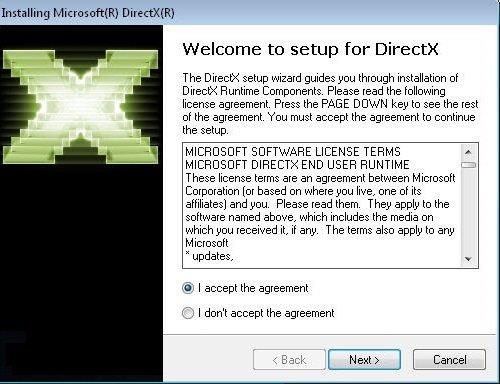
Muat turun . NET Framework dari sini .
Muat turun pemasang masa jalan pengguna akhir DirectX dari sini .
Kaedah 5: Muat Turun Semua dalam Satu Runtimes (AIO)
Muat turun dan pasang AIO
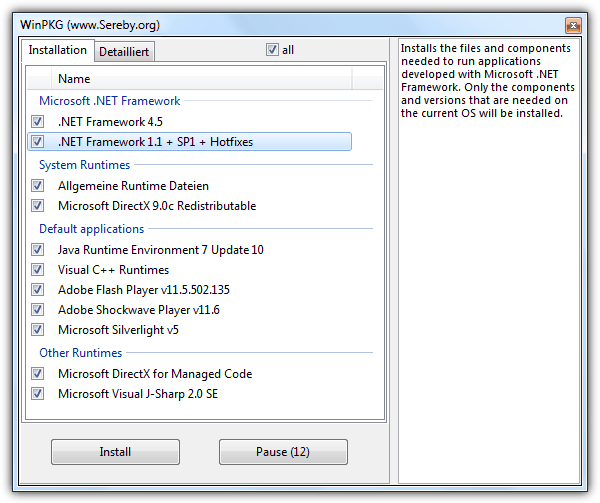
Alat tambah ini menyepadukan semua masa jalan yang penting dan semasa dalam pek dan menawarkan pilihan apa yang anda ingin pasang. Termasuk semua versi .NET Framework termasuk hotfix.
Kaedah 6: Jalankan Aplikasi dalam Mod Keserasian
Jalankan aplikasi dalam mod keserasian dan sentiasa mulakan aplikasi sebagai pentadbir.
1.Klik kanan pada fail (memberi ralat aplikasi 0xc0000142 ).
2.Klik pada Properties dan kemudian klik tab Keserasian .
3.Klik pada " Run Compatibility Troubleshooter " jika permainan berfungsi simpan tetapan jika tidak diteruskan.
4. Letakkan tanda semak pada Jalankan program ini dalam mod keserasian untuk.
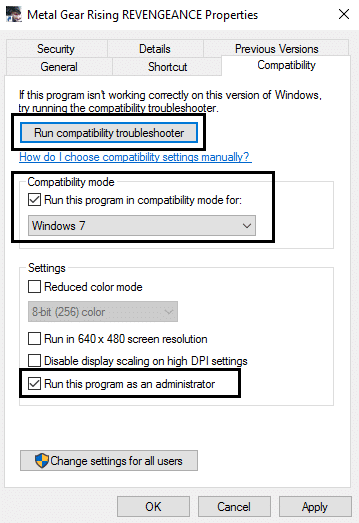
5. Pilih sistem pengendalian yang tersedia untuk pemacu.
6. Letakkan tanda semak pada Jalankan program ini sebagai pentadbir di bawah Tahap Keistimewaan.
7.Klik pada Apply dan kemudian keluar. Semak semula jika anda Betulkan Ralat Aplikasi 0xc0000142 atau tidak.
Kaedah 7: Jalankan SFC (Pemeriksa Fail Sistem)
Jalankan arahan sfc /scannow supaya ia mengimbas semua fail sistem yang dilindungi dan menggantikan versi yang salah dengan versi Microsoft yang betul.
1.Klik kanan pada butang Windows.
2.Klik pada Command Prompt(admin) .
3. Ia akan menggesa jadi klik pada ya dan gesaan arahan dengan hak pentadbir akan dibuka.
4.Taip sfc /scannow dan tunggu sehingga proses selesai.

Awak juga mungkin menyukai:
Itu sahaja, semua kaedah di atas akan membantu anda Betulkan Ralat Aplikasi 0xc0000142 dalam masa yang singkat tetapi jika ia tidak berfungsi cuba siaran ini (Cara membetulkan Ralat Aplikasi Permainan 0xc0000142). Jika anda masih mempunyai sebarang pertanyaan mengenai siaran ini, sila beritahu saya di bahagian komen.